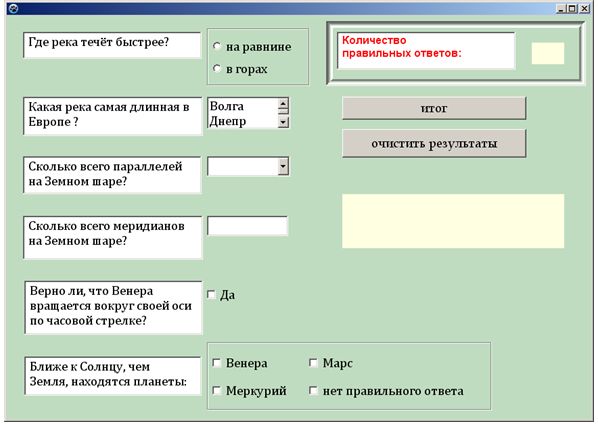Как сделать тест в lazarus
Инструкция к выполнению практической работы «Тест»



Проектная работа №7
Изучение компонентов ввода-вывода: Edit, Label, Memo, списки, переключатели.
Цель проекта: научить использовать объекты ввода-вывода данных панели Standart. Организовывать диалог с пользователем. Оформлять внешний вид приложения.
Использованная литература: Алексеев Е.Р., Чеснокова О.В., Кучер Т.В. «Самоучитель по программированию на Free Pascal и Lazarus»; Донецк, 2009
Технические средства: ПК с операционной системой или Linux. Среда программирования Lazarus IDE v1.0.2
Базовые понятия (которыми уже должны владеть учащиеся): основные этапы ООП, объекты, свойства, методы, события; приемы создания проекта, его сохранение, компиляция.
План
· Что такое класс в ООП, объект?
· Пояснить смысл понятий свойство объекта, метод объекта, событие?
· Назвать основные свойства объектов и классов.
· Как создается приложение в среде Lazarus?
· Основные окна среды Lazarus, их назначение.
· Как правильно сохранять проект?
· Как откомпилировать и выполнить проект?
· Какие компоненты панели Standart вы знаете, их назначение.
· Объяснение хода работы, демонстрация работы готового проекта.
· Вопросы учащихся, пояснения.
План урока №2:
· Раздаются инструкции к выполнению работы (ниже)
· Проверка (тестирование) проектов, оценки.
· Подведение итогов, конец урока
Инструкция к выполнению практической работы «Тест»
Вид готовой формы проекта.
Ход работы над проектом:
· В файловой системе ученик создает папку «Фамилия имя»/ Тест. В данной папке будут сохраняться все файлы проекта.
· Запускается среда Lazarus à проект – создать проект – тип Приложение
Шаг 1. Создаем на форме интерфейс указанный на примере (вопросы и ответы к ним можно придумать свои)
Вопросы тестов расположены внутри компонентов Memo (для всех использовано свойствоReadOnly= true); для ответов используются компоненты: RadioGroup, ListBox. ComboBox, Edit, CheckBox, CheckGroup (они здесь перечислены в порядке расположения на форме сверху вниз).Для вывода итогов используется Panel (на ней расположены объекты Memo, Label1) и Label2 – на свободном месте формы. Добавляем 2 кнопки Button1 ( Итоги) и Button2 (Очистить)
Шаг 2. В окне кода в разделе описания глобальных переменных добавляется описание переменной K целого типа.
…
var
Form1: TForm1;
k: integer;
implementation
…
Шаг 3. В каждом из объектов, используемых для ответов, происходит событийная обработка переменной K (при подаче правильного ответа её значение увеличивается на 1)
Разработка педагогического тестирования в среде быстрой разработки Lazarus и его применение в сельских школах
Никифоров Дьулустан Васильевич
Педагогический институт СВФУ г. Якутск
Разработка педагогического тестирования в среде быстрой разработки Lazarus и его применение в сельских школах
Педагогическое тестирование — это форма измерения знаний учащихся, основанная на применении педагогических тестов. Включает в себя подготовку качественных тестов, собственно проведение тестирования и последующую обработку результатов, которая даёт оценку обученности тестируемых[2].
Компьютерное тестирование позволяет с минимальными затратами времени преподавателя объективно проверить знание большого количества студентов. Компьютерные тесты положительно воспринимаются студентами. Преимуществом компьютерного тестирования является автоматическая проверка результатов и исключение влияния человеческого фактора.
Lazarus — свободная среда разработки программного обеспечения на языке Object Pascal для компилятора Free Pascal. Интегрированная среда разработки предоставляет возможность кроссплатформенной разработки приложений в Delphi-подобном окружении [1].
Для создания приложения в первую очередь нам было необходимо выбрать дисциплину для дальнейшей работы с учетом моей будущей профессии. Так как я учусь на учителя информатики, мы выбрали дисциплину «Информатика».
Тест был создан по следующим темам: «Растровая и векторная графика», «Коммуникационные технологии», «Архитектура компьютера», «Устройство компьютера», «Кодирование информации» и др.
Для создания приложения нам потребовалось пять Form. Первая форма отвечает за главную страницу нашего приложения, во второй форме мы сделали само тестирование, а остальные формы отвечают за краткую информацию о тесте, проекте и разработчике.
После выполнения всех пунктов, на экране появляется кнопка «Пуск». Затем начинаем тестирование. С помощью команд в конце тестирования приложение считает результаты правильных ответов в процентах и ставит оценку ученику.
Тест состоит из 20 вопросов, в котором было 4 возможных ответа, из которых нужно найти один правильный. Таким образом, вероятность «угадать» правильный ответ составляет 1/4.
После каждого ответа нужно нажимать на кнопку «Проверить». В случае правильного ответа на экране появляется слово «Правильно», а в случаи неправильного ответа – «Неправильно». В конце тестирования приложение считает результаты правильных ответов в процентах и ставит оценку ученику.
Критерии оценок были сделаны по следующим параметрам правильных ответов: 1 – 4 – единица; 5 – 9 – неудовлетворительно; 10 – 14 удовлетворительно; 15 – 17 – хорошо; 18 – 20 – отлично.
Наше приложение может работать без интернета, что весьма удобно для сельских школ. Основным достоинством нашего приложения является то, что учитель в любой момент может внести изменения или новые вопросы в тестировании. С целью закрепления пройденного материала, учитель может проводить тесты по пройденному материалу после каждой изученной темы.
Википедия – свободная энциклопедия [Электронный ресурс]. – Режим доступа: http://ru.wikipedia.org/wiki/Lazarus
[Пишем программы на Lazarus]. Программа тестирования (1/3)
Для просмотра онлайн кликните на видео ⤵
[Пишем программы на Lazarus]. Программа тестирования (3/3) Подробнее
[Пишем программы на Lazarus]. Пишем калькулятор Подробнее
[Пишем программы на Lazarus]. Программа тестирования (2/3) Подробнее
Уроки программирования в Lazarus. Урок №1. Обзор среды программирования, типов проектов в Lazarus Подробнее
Уроки Delphi (Кратко и по теме) Создаем Тест По ПДД Часть 1 Подробнее
Как создать тест для урока с помощью программы My Test Pro Подробнее
Программа тест по англискому на Delphi Подробнее
Уроки программирования в Lazarus. Урок №2. Свойства формы и компонент Button Подробнее
Создаем приложение с авторизацией и тестом в Visual Studio 2017, используя CheckBox и RadioButton Подробнее
✅Самая простая программа тестирования, созданная в Lazarus Подробнее
Учим Python за 1 час! #От Профессионала Подробнее
[Пишем программы на Lazarus]. Каталог книг (1/5) Подробнее
Как создать свою игру! Подробнее
Моя первая программа на С++. Часть 1. Пишем с нуля, компиляция, препроцессор Подробнее
Мастер-класс. Создание тестов в программе MyTestXPro. Подробнее
Online-тестирование
Разработка программы для тестирования студентов в интегрированной среде разработки Lazarus. Создание формы, отображение графического изображения, выхода, ответа, завершения теста. Процесс выбора ответа студентом. Исходный вид программы тестирования.
| Рубрика | Программирование, компьютеры и кибернетика |
| Предмет | Высокоуровневые методы программирования |
| Вид | курсовая работа |
| Язык | русский |
| Прислал(а) | lyucscn |
| Дата добавления | 23.12.2014 |
| Размер файла | 388,4 K |
Отправить свою хорошую работу в базу знаний просто. Используйте форму, расположенную ниже
Студенты, аспиранты, молодые ученые, использующие базу знаний в своей учебе и работе, будут вам очень благодарны.
Подобные документы
Обеспечение универсальности функций тестирования при разработке программы для тестирования студентов. Бесплатное программное обеспечение. Анализ выбора среды программирования. Особенности среды Delphi и СУБД MySQL. Описание алгоритма и блок-схемы.
курсовая работа [1,6 M], добавлен 01.02.2013
Обследование объекта, обоснование необходимости систем компьютерного тестирования. Анализ существующих разработок и обоснование выбора технологии проектирования. Создание системы компьютерного тестирования на основе случайного выбора в среде Visual Basic.
дипломная работа [2,4 M], добавлен 18.08.2013
Способы оценки знаний. WEB-система тестирования студентов. Блок регистрации и авторизации. Категорирование страниц сайта по различным терминам. Создание вопроса с выбором количества правильных вариантов ответа. Система настройки тестов и вопросов в них.
дипломная работа [3,7 M], добавлен 15.04.2012
Создание системы компьютерного тестирования для контроля знаний. Проблемы, возникающие при создании тестовой оболочки в среде Ren`Py. Разработка проектных решений по системе и её частям. Структура тестирования, вопросы и ответы тестирующей системы.
дипломная работа [501,6 K], добавлен 12.09.2016
Проектирование программы в среде Delphi для тестирования знаний студентов по программированию, с выводом оценки по окончанию тестирования. Разработка экранных форм и алгоритма программы. Описание программных модулей. Алгоритм процедуры BitBtn1Click.
курсовая работа [365,0 K], добавлен 18.05.2013
Исторические предпосылки разработки тестирования. Виды электронных тестов и их роль в программировании. Этапы разработки программы для решения задачи быстрой сортировки. Пользовательский интерфейс, отладка, алгоритм программы. Файл теста в формате XML.
курсовая работа [1,5 M], добавлен 27.01.2014
Создание программы на языке Visual C++ с использованием библиотеки MFC для тестирования знаний пользователя в области геометрии. Генерирование тестовых заданий, введение ответа, оценка результата; логическая структура приложения; техническое обеспечение.
курсовая работа [2,1 M], добавлен 26.06.2011
Практические работы «Основы программирования. Lazarus».
Государственное автономное профессиональное образовательное учреждение Мурманской области
«Мурманский строительный колледж им. Н. Е. Момота»
Методическая разработка практических работ по учебной дисциплине
«Основы программирования. Lazarus»
Тарасова А. С., преподаватель Мурманского строительного колледжа
Рассмотрена и одобрена
предметно-цикловой комиссией «Естественнонаучные дисциплины»
Председатель _______ И.А.Егорова
от «___» _______________ 2017 г.
Lazarus это бесплатный инструмент разработки с открытым кодом. Он представляет собой среду с графическим интерфейсом для быстрой разработки программ, аналогичную Delphi, и базируется на оригинальной кроссплатформенной библиотеке визуальных компонентов Lazarus Component Library, совместимых с Delphi. В состав входят и не визуальные компоненты. Такого набора достаточно для создания программ с графическим интерфейсом и приложений, работающих с базами данных и Интернетом.
В среде Lazarus используются собственный формат управления пакетами и свои файлы проектов.
Lazarus это стабильная богатая возможностями среда разработки для создания самостоятельных графических и консольных приложений. В настоящее время она работает на Linux, FreeBSD и Windows и предоставляет настраиваемый редактор кода и визуальную среду создания форм вместе с менеджером пакетов, отладчиком и графическим интерфейсом, полностью интегрированным с компилятором FreePascal.
Рассмотрим основные элементы среды разработки Lazarus. Среда Lazarus состоит из нескольких, вообще говоря, не связанных окон.

2. Инспектор объектов.
В верхней части окна показывается иерархия объектов, а снизу, расположены три вкладки: «Свойства», «События», «Избранное». Назначение инспектора объекта – это просмотр всех свойств и методов объектов. На вкладке «Свойства» перечисляются все свойства выбранного объекта. На вкладке «События» перечисляются все события для объекта. На вкладке «Избранное» избранные свойства и методы.
3. Редактор исходного кода Lazarus.
В этом окне выводятся сообщения компилятора, компоновщика и отладчика.
Практическая работа №1 «Первый проект».
Цель: создать программу, выполняющую следующие действия. После запуска программы по щелчку мышью на кнопке «Приветствие» появляется сообщение «Первые успехи!». Для выхода из программы необходимо щелкнуть мышью на кнопке «Выход».
Откройте новый проект.
Разместите на форме экземпляры компонентов: метку Label и две кнопки Button.
Выделите метку Label, перейдите в Object Inspector (инспектор объектов) на вкладку Properties (Свойства), найдите свойство Caption (заголовок) и очистите Label1.
Выделите кнопку Button2, перейдите в Object Inspector на вкладку Properties, найдите свойство Caption и измените Button2 на заголовок «Выход». Дважды щелкните по кнопке, чтобы перейти в окно редактора исходного кода для данного объекта. Оказавшись в коде программы, точнее, в заготовке процедуры TForm1.Button2Click, напишите лишь одну команду Close; (обязательно поставьте точку с запятой после «Close»!).
Сохраните код программы и проект (для каждой программы необходимо создавать отдельную папку!).
Запустите программу, затем закройте окно проекта, щелкнув на кнопке «Выход».
Выделите форму, в свойстве Caption окна Object Inspector замените слово Form1 на «Мой проект». Это и будет заголовком основного окна программы.
Выделите кнопку Button1, в свойстве Caption окна Object Inspector замените слово Button1 на название копки «Приветствие». При необходимости увеличьте длину кнопки.
Перейдите в окно редактора кода для кнопки Button1. Введите следующий код:
Label1.Caption:= ’Первые успехи!’;
Кавычки обязательно должны быть одиночными (на английской раскладке клавиша с буквой Э).
Эта команда присваивает метке Label1 заголовок «Первые успехи!».
Сохраните проект окончательно, запустите и протестируйте его.
Задание для самостоятельного выполнения.
Сделайте шрифт выводимой реплики «Первые успехи!» отличным от стандартного по виду, цвету и размеру.
Подсказка. В Object Inspector дважды щелкните на кнопку справа от названия свойства Font (шрифт), откроется окно выбора шрифта, его цвета и стиля.
Замените вид кнопки «Выход» на более привлекательный.
Подсказка. Для замены кнопки надо удалить существующую, а другую кнопку найдите в палитре компонентов на вкладке Additional. Она называется BitBtn. Затем измените ее вид с помощью свойства Kind.
Сделайте так, чтобы после нажатия кнопки «Приветствие» на экране появлялось сообщение «Первые и не последние!».
Подсказка. Измените значение свойства Caption метки Label1 при реакции кнопки Button1 на нажатие.
Запустите исполняемый файл не в среде Lazarus, а в Windows.
Подсказка. Выйдите из Lazarus в Windows. Используйте диспетчер программ или проводник Windows.
Практическая работа №2 «Угадай число».
Цель: создать программу, которая будет генерировать случайные числа от нуля до десяти и сверять их с введенными с клавиатуры.
Откройте новый проект.
Выделите метку Label1, перейдите в Object Inspector на вкладку Properties, найдите свойство Caption и измените Label1 на заголовок «Введите Ваш ответ».
Очистите содержимое свойства Caption у метки Label2.
Аналогичным образом у кнопки Button1 в свойстве Caption прописать «Сгенерировать», у Button2 в свойстве Caption прописать «Проверить».
Перейдите в окно редактора кода для кнопки Button1. Введите следующий код:
Перейдите в окно редактора кода для кнопки Button2. Введите следующий код:
if b>a then Label2.Caption:=’ Меньше ‘;
if b=a then Label2.Caption:=’ Угадал ‘;
В окне редактора исходного кода найдите оператор описания переменных var и пропишите переменные b, a, присвоив им целочисленный тип данных ( Integer ):
Выделите форму, в свойстве Caption окна Object Inspector замените слово Form 1 на «Угадай число».
Сохраните проект в новой папке, запустите и протестируйте его.
Задание для самостоятельного выполнения.
Используя генератор случайных чисел, напишите программу «Орел и решко», в которой при нажатии на кнопку в окне редактора Edit будет выдаваться «орел» или «решко».
Подсказка. Можно в генераторе сократить числовой интервал до 1 (0 и 1) и каждой цифре присвоить значение «орел» или «решко».
Практическая работа №3 «Светофор».
Цель: создать программу, в которой окружности поочередно будут менять цвета аналогично светофору.
Откройте новый проект.
Разместите на форме экземпляры компонентов: три фигуры Shape (вкладка Additional ) и объект Timer (вкладка System ).
Выделите фигуру Shape 1, перейдите в Object Inspector на вкладку Properties, найдите свойство Shape и выберете stCircle.
Квадрат станет окружностью. Аналогичным образом поступите и с двумя другими фигурами.
Выделите объект Timer, перейдите в Object Inspector на вкладку Properties, найдите свойство Interval и измените значение на 5.
Так Вы уменьшите интервал между сменой цветов в светофоре.
Так как смена цветов будет протекать циклически, используем оператор выбора case. Он обеспечивает структурированный эквивалент последовательности условных операторов той же самой переменной. Оператор case более изящен, более эффективен, и его проще обслуживать чем множество вложений if.
Перейдите в окно редактора кода для объекта Timer. Работать будем только с ним. Введите следующий код :
0: begin Shape1.Brush.Color:=clRed;
Здесь при помощи оператора выбора в начальный момент времени ( i =0) присваиваем значения цвета каждой фигуре.
Аналогично пропишем 1 и 2 моменты времени, заменяя цвета и закроем оператор выбора словом end;.
Обнуляем таймер, чтобы после загорания зеленого цвета программа начинала с самого начала.
Выделите форму, в свойстве Caption окна Object Inspector замените слово Form1 на «Угадай число».
Сохраните проект в новой папке, запустите и протестируйте его.
Задание для самостоятельного выполнения.
Добавьте кнопку, по нажатию на которую можно будет переключать цвета в светофоре самостоятельно.
Подсказка. Для переключения используйте объект RadioGroup. По нажатию на кнопку Button таймер отключается и включается RadioGroup.
Практическая работа №4 «Побег картинки».
Цель: создать программу, в которой по нажатию на кнопки картинка начнет перемещаться, исчезать, появляться и менять свои размеры.
Откройте новый проект.
Разместите на форме экземпляры компонентов: 8 кнопок Button и объект Image (вкладка Additional ).
Переименуйте кнопки согласно картинке выше.
Свойство Top отвечает за вертикальное перемещение картинки, 30 – шаг. Минус заставляет картинку перемещаться вверх.
Аналогичным образом повторите для кнопки «Вниз», используя то же свойство, но со знаком плюс.
Свойство Left отвечает за горизонтальное перемещение картинки. Минус заставляет картинку перемещаться влево.
Аналогичным образом повторите для кнопки «Вправо», используя то же свойство, но со знаком плюс.
Свойство Height отвечает за высоту картинки. Свойство Width отвечает за ширину картинки. Минус заставляет картинку уменьшать исходные показатели.
Аналогичным образом повторите для кнопки «Увеличить», используя то же свойство, но со знаком плюс.
Выделите объект Button, который подписан как «Видимый». Перейдите в окно редактора кода и пропишите следующий код:
if Image1.Visible=true then Image1.Visible:=false else
Image 1. Visible := true ;
Свойство Visible отвечает за видимость объекта на форме. При помощи функции if задаем условие, что при видимости картинки она исчезает и наоборот.
Пропишите код для кнопки закрытия формы.
Выделите форму, в свойстве Caption окна Object Inspector замените слово Form1 на «Картинка».
Сохраните проект в новой папке, запустите и протестируйте его.
Задание для самостоятельного выполнения.
Сделайте так, чтобы при нажатии на кнопку «Видимый» менялся текст согласно наличию или отсутствию картинки на форме.
Добавьте кнопку «Движение по диагонали» и пропишите код для нее.
Подсказка. Используйте свойства перемещения по вертикали и по горизонтали вместе.